复制内容在哪找到 怎么在Win10电脑上打开剪切板
更新时间:2024-05-10 17:03:03作者:xiaoliu
在Win10电脑上,我们可以很方便地找到剪切板功能,只需按下Windows键+V组合键,即可打开剪切板。剪切板可以存储最近复制或剪切的内容,方便我们在需要的时候粘贴使用。除了使用快捷键,我们还可以在系统设置中找到剪切板选项,进行个性化设置和管理。剪切板的便捷功能让我们的工作效率更高,使用起来也更加轻松便利。
具体方法:
1.我们首先点击电脑左下角的Win图标,再点击设置

2.然后在Windows设置中点击“系统”

3.然后在系统设置中找到剪切板并点击
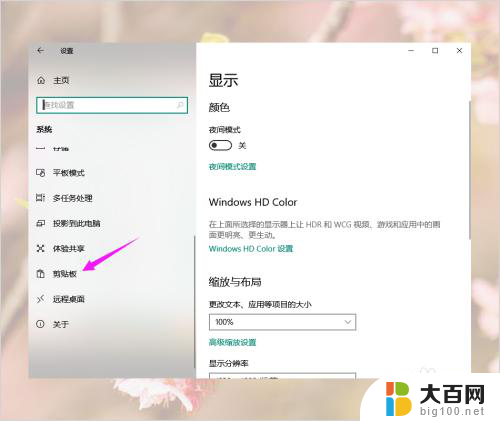
4.然后在剪切板中打开剪切板历史记录开关
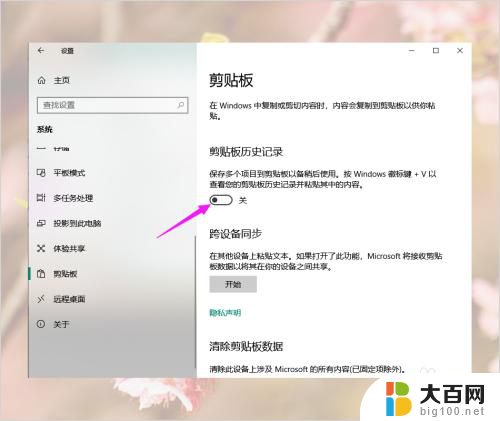
5.以后大家使用Win+V快捷键打开剪切板,就可以查看复制的内容了。点击剪切板中的复制内容就可以粘贴了
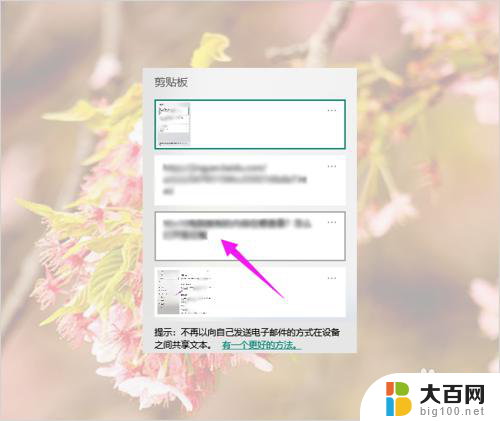
以上是我从哪里找到的全部内容的复制,如果你也遇到了同样的情况,请参考我的方法来处理,希望对大家有所帮助。
复制内容在哪找到 怎么在Win10电脑上打开剪切板相关教程
win10系统教程推荐
- 1 windows10ie浏览器卸载 ie浏览器卸载教程
- 2 电脑设置 提升网速 win10 如何调整笔记本电脑的网络设置以提高网速
- 3 电脑屏幕调暗win10 电脑屏幕调亮调暗设置
- 4 window10怎么一键关机 笔记本怎么使用快捷键关机
- 5 win10笔记本怎么进去安全模式 win10开机进入安全模式步骤
- 6 win10系统怎么调竖屏 电脑屏幕怎么翻转
- 7 win10完全关闭安全中心卸载 win10安全中心卸载教程详解
- 8 win10电脑怎么查看磁盘容量 win10查看硬盘容量的快捷方法
- 9 怎么打开win10的更新 win10自动更新开启教程
- 10 win10怎么关闭桌面保护 电脑屏幕保护关闭指南